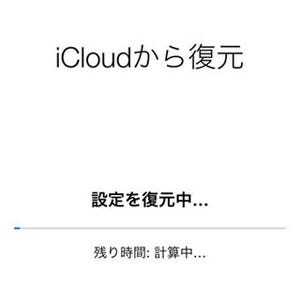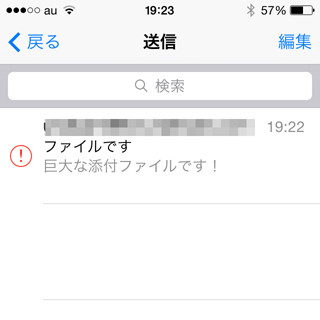説明書を読まなくても使い方がわかるのが、iPhoneの魅力であり強みです。しかし、知っているつもりでも正しく理解していないことがあるはず。このコーナーでは、そんな「いまさら聞けないiPhoneのなぜ」をわかりやすく解説します。今回は、『Appleから「iCloudストレージ」の件でメールが来ました!』という質問に答えます。
***
Apple IDを登録すると、そのユーザにはiCloud上に5ギガバイトのディスク領域(iCloudストレージ)が割り当てられます。5ギガバイトまでは費用がかかりませんから、アプリデータの保存領域として、iPhoneのバックアップ領域として自由に活用できます。
iCloudストレージの件でAppleからメールが届くとすれば、割り当てられた領域の上限近くに達したことを知らせる内容ではないでしょうか。タイミングは明らかにされていませんが、無償の5ギガバイトで利用しているとき、残量が100メガバイトを切りそうなタイミングで送信されますから、めやすとして残量5%、5ギガバイトならば残り250メガバイトを切ったあたりから対策を講じたほうがいいでしょう。
この警告メールが届いたあとに取りうる対策は大きく2つ、「増やす」か「削る」かです。前者はかんたん、iCloudストレージを追加すればいいのです。費用はプラス20ギガバイトが100円/月、プラス200ギガバイトが400円/月、プラス500ギガバイトが1,200円/月、プラス1テラバイト(1000ギガバイト)が2,400円/月です。
後者を選ぶ場合、iPhoneのバックアップ対象を絞り込むことが近道です。特に音楽や写真/映像再生アプリの場合、数百メガバイトからギガバイト単位で容量を消費していることがありますから、バックアップ対象から除外すればiCloudストレージの空きが復活します。iCloudメールのメールボックスにある既読メールや容量の大きい(添付ファイルがある)メールを削除することも効果的です。
ただし、iOS 8からサービスが始まった「iCloudフォトライブラリ」(ベータ版)は、iCloudストレージを大量に消費します。不要な写真/ビデオを削除するにしても、点数が多いとそのぶん時間がかかります。このサービスに関しては、iCloudストレージを増やして使うことが半ば"お約束"といえるでしょう。